Jak zablokować przeglądanie prywatne w Google Chrome
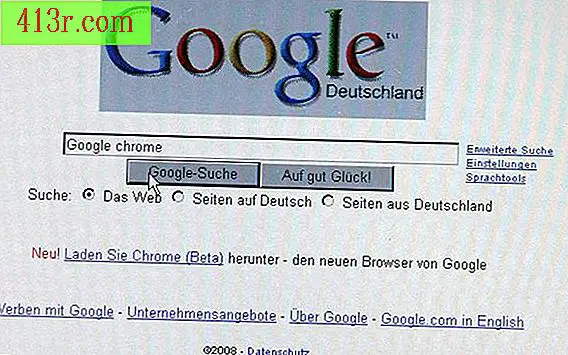
Krok 1
Blokuj zawartość, której nie chcesz, aby Twoje dzieci widziały w Internecie z OpenDNS. Pozwala to blokować nieodpowiednie witryny w całym domu, w tym spersonalizowaną wiadomość wyświetlaną po uzyskaniu dostępu do zablokowanej strony. Pozwala także zobaczyć swoje konto i sprawdzić, które strony regularnie odwiedza Twoja rodzina, nawet jeśli używają trybu incognito w Chrome. Oznacza to, że przeglądanie nie jest prywatne, nawet jeśli korzystasz z ustawień prywatności.
Krok 2
Zezwalaj na niektóre strony lub blokuj określone strony przy użyciu takich rozszerzeń, jak Biała lista do Chrome, Osobista lista blokująca lub Czarna lista wyszukiwarek. Możesz włączyć te rozszerzenia, by działały w trybie incognito, zaznaczając pole "Zezwól na incognito" w menedżerze rozszerzeń.
Krok 3
Dodaj inne rozszerzenia, które umożliwiają łatwe przeglądanie historii przeglądarki, takie jak Historia 2, Historia Kalendarz lub Historia najnowsza. Możesz włączyć te rozszerzenia w trybie incognito w menedżerze rozszerzeń i zablokować możliwość trybu przeglądania w trybie incognito.







